在Win10中,当我们想把“回收站”或者我们自己创建的某个文件夹,通过拖动的方式固定到任务栏时,往往会看到下面这种情况。难道我们真的没有办法把任意文件夹固定到任务栏吗?答案当然是否定的,下面一起来看看方法。
1、在“回收站”或者其他任意文件夹上,这里我们创建了一个名为“固定到任务栏!”的文件夹。单击鼠标右键,选择“固定到“开始”屏幕”;
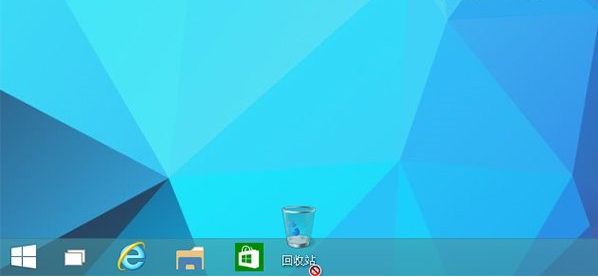
![]()
2、然后单击开始按钮,可以看到,我们的文件夹已经被添加到右侧的开始屏幕了。然后再次用鼠标右键单击它,选择“固定到任务栏”;![]()
3、这下再来看看,是不是原本不能固定到任务栏的文件夹,已经被固定在上面了呢?![]()
4、不过这时候,开始屏幕中,依然有我们刚刚添加的文件夹。下面我们就来删除它,再次点击开始按钮,找到刚刚的文件夹,然后右键单击它,选择“从“开始”屏幕取消固定”。好了,开始屏幕不显示了,但它依然固定在任务栏上!

 微信扫一扫打赏
微信扫一扫打赏
